Sähköpostien värikoodaus Windowsissa
Sekalaista / / July 09, 2022
Windows-käyttäjät luottavat yleensä Outlook-sovellukseen ammattimaisten sähköpostikeskustelujen hallinnassa. Viikonloppuisin voit ajoita Out of Office Mail Outlookissa. Mutta arkipäivisin sinun on priorisoitava sähköpostisi parhaan tuottavuuden varmistamiseksi.

Yksi loistava tapa erotella sähköpostisi tärkeysjärjestykseen on käyttää Outlookin värikooditoimintoa. Tämä viesti näyttää kuinka värikoodit sähköpostit Outlookissa Windowsissa.
Sähköpostien värikoodaus auttaa sinua erottamaan tärkeät yhteystietosi muista. Voit määrittää tietyn värikoodin yksittäisille yhteyshenkilöille antamalla heidän sähköpostiosoitteensa. Voit myös värikoodata tietystä verkkotunnuksesta saamasi sähköpostit. Voit esimerkiksi lisätä työpaikkasi verkkotunnuksen ja päättää värikoodin kaikille sähköposteille, jotka sisältävät kyseisen toimialueen nimen. Voit myös värikoodata sähköpostit yhteystiedoistasi.
Värikoodisähköpostit Outlookissa
Näytämme sinulle vaiheet sähköpostien värikoodaamiseen Outlookissa. Vaiheet koskevat Outlook 365-, Outlook 2021-, 2019- ja 2017-käyttäjiä. Huomaa, että voit käyttää tätä ominaisuutta vain työpöytäsovelluksesta tai
Outlookin verkkosivu. Et voi määrittää värikoodeja sähköposteihisi iOS- tai Android-sovelluksella.Vaihe 1: Avaa Outlook-sovellus Windows-järjestelmässäsi.
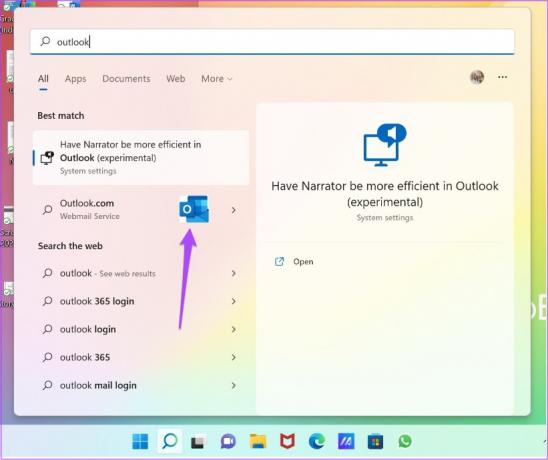
Vaihe 2: Kun sähköpostisi on ladattu, napsauta Näytä-vaihtoehtoa ylävalikkopalkissa.

Vaihe 3: Napsauta Nykyinen näkymä.

Vaihe 4: Valitse vaihtoehtoluettelosta Näytä asetukset.

Vaihe 5: Napsauta Advanced View Settings -ikkunassa Ehdollinen muotoilu.

Vaihe 6: Napsauta Ehdollinen muotoilu -ikkunan oikealla puolella Lisää.

Vaihe 7: Anna nimi uudelle ehdollisen muotoilun säännölle, jota sovelletaan värikoodaussähköposteihin.

Vaihe 8: Kun olet antanut nimen, napsauta Fontti.

Voit nyt valita fontin tyylin, värin ja koon. Tämä koskee kaikkia sähköposteja, joissa on valittu värikoodi. Voit myös tarkistaa saman näytteen.
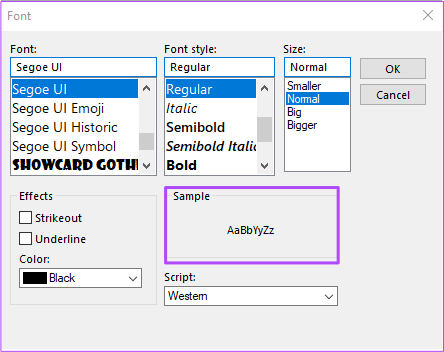
Vaihe 9: Kun olet valinnut asetukset, napsauta oikealla puolella Ok.
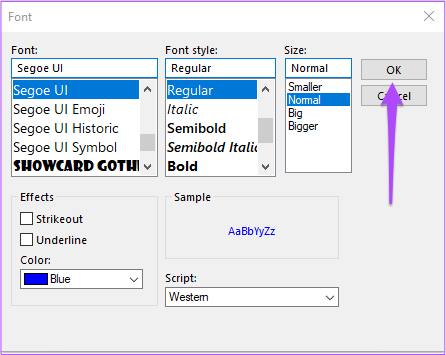
Olet valinnut värikoodillesi ulkoasun tyylin.
Määritä sähköpostiosoitteeseen väri
Anna meidän nyt määrittää sähköpostiosoite, joka tulee näkyviin värikoodin kanssa.
Vaihe 1: Valitse Ehdollinen muotoilu -ikkunassa värikoodisääntö ja napsauta Condition.
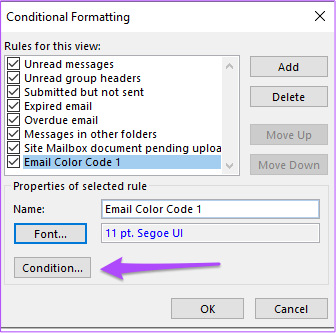
Vaihe 2: Kirjoita sähköpostiosoite, jonka haluat näkyvän valitsemasi värikoodin kanssa. Sinun on käytettävä puolipistettä useiden sähköpostiosoitteiden syöttämiseen.

Jos haluat antaa verkkotunnuksen nimen, lisää @ sen eteen.
Vaihe 3: Napsauta OK tallentaaksesi asetuksesi.
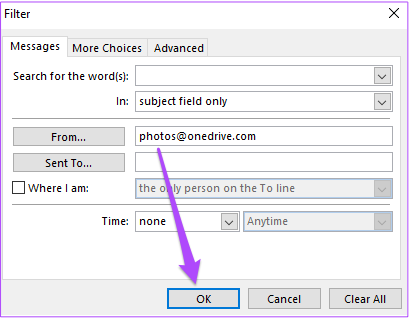
Vaihe 4: Napsauta OK myös Ehdollinen muotoilu -ikkunassa.
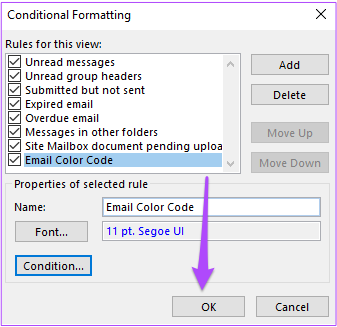
Vaihe 5: Napsauta lopuksi Ok näkymän lisäasetukset -ikkunassa.

Huomaat nyt, että valitsemasi sähköpostiosoite näkyy valitsemassasi värikoodissa.

Poista värikoodi sähköpostiviesteistä Outlookissa
Jos haluat poistaa värikoodin sähköpostiviesteistäsi Outlookissa, voit palata takaisin Ehdollinen muotoilu -ikkunaan. Noudata näitä ohjeita.
Vaihe 1: Avaa Outlook-sovellus Windows-tietokoneellasi.
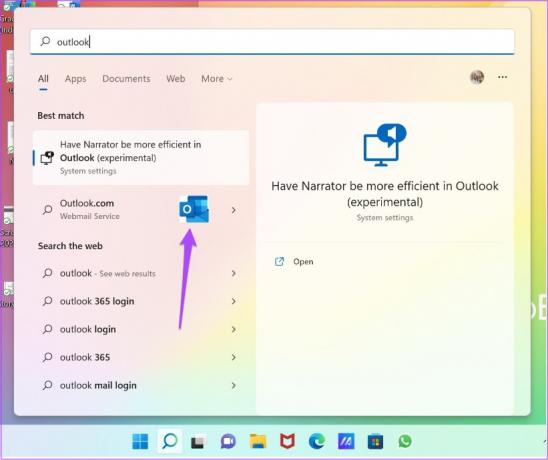
Vaihe 2: Kun sähköpostisi on ladattu, napsauta Näytä-vaihtoehtoa ylävalikkopalkissa.

Vaihe 3: Napsauta Nykyinen näkymä.

Vaihe 4: Valitse vaihtoehtoluettelosta Näytä asetukset.

Vaihe 5: Napsauta Advanced View Settings -ikkunassa Ehdollinen muotoilu.

Vaihe 6: Valitse värikoodaussähköpostiviesteille luomasi sääntö.

Vaihe 7: Napsauta oikeasta yläkulmasta Poista.

Vaihe 8: Napsauta OK tallentaaksesi muutokset.
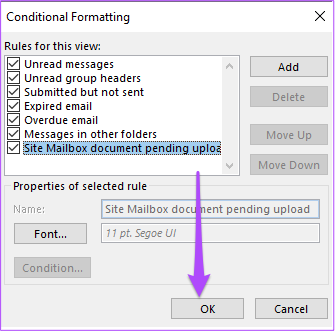
Huomaat nyt, että kaikki aiemmin valitsemasi värikoodit katoavat sähköposteistasi.
Poista värikoodi tietystä sähköpostiosoitteesta
Jos haluat poistaa värikoodisäännön tietyiltä sähköpostiosoitteilta, noudata näitä ohjeita.
Vaihe 1: Kun olet valinnut värikoodisäännön, napsauta Condition.

Vaihe 2: Poista sähköpostiosoite välilehdeltä ja napsauta Ok.
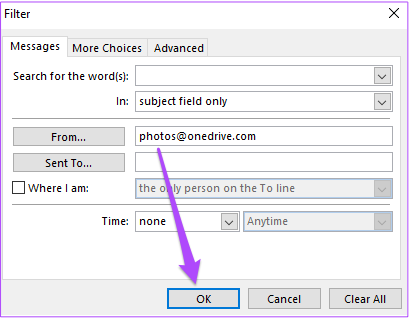
Vaihe 3: Napsauta OK Ehdollinen muotoilu -ikkunassa tallentaaksesi muutokset.

Priorisoi sähköpostisi
Sähköpostien värikoodaus voi auttaa sinua erottamaan keskustelut, jotka eivät ole kovin kiireellisiä, ja voit tarkistaa ne myöhemmin. Voit määrittää värikoodin työhön liittyville sähköposteillesi, korkeakoulutehtävillesi, juhlakutsuille, uutiskirjeille ja muille. Jos haluat vastata nopeasti värikoodattuihin sähköpostiin tuhlaamatta liikaa aikaa, Outlook antaa sinulle mahdollisuuden luoda sähköpostimalleja. Mallin luominen on hyödyllistä, jos lähtevien sähköpostien sisältö pysyy samana. Katso oppaamme kuinka estää sähköpostiosoite Outlookissa pitääksesi postilaatikkosi vapaana mainosviesteistä tai roskapostista.
Päivitetty viimeksi 08.7.2022
Yllä oleva artikkeli saattaa sisältää kumppanilinkkejä, jotka auttavat tukemaan Guiding Techiä. Se ei kuitenkaan vaikuta toimitukselliseen eheyteemme. Sisältö pysyy puolueettomana ja autenttisena.



